После создания нового библиотека или импорта существующих библиотеки можно начать добавлять программные продукты. В Blockset Designer существуют различные программные продукты, связанные с различными блоками:
Subsystem блоки - Вы можете добавить тест и документацию.
MATLAB System блоки - Вы можете добавить тест с помощью рабочей области Blockset Designer. Для документирования блоков добавьте комментарии в код Системного object™.
S-function и S-function Builder блоки - можно создавать S-функции, добавлять тесты и документацию.
Следуйте статусу ваших программных продуктов, проверяя значки в рабочей области.
| Значок | Статус программного продукта |
|---|---|
|
| Файлы для программного продукта не заданы. Для разрешения щелкните Create или выберите программный продукт из Browse. |
|
| Файлы программных продуктов были обновлены, но еще не запущены. Для разрешения щелкните Run на панели инструментов для нужного программного продукта. |
|
| Для показанного состояния этого блока не требуется никаких действий. Например, вам не нужно создавать MATLAB System или блок Subsystem, а в таблице состояния Build столбец показывает этот значок. |
|
| Операция сборки выбранного блока s-function обнаружила ошибку. Чтобы решить, проверьте отчет о сборке S-функции из верхнего правого края Build рабочей области или проверьте код S-функции, чтобы решить проблемы. Для получения дополнительной информации см. S-Function Related Artifacts. |
Чтобы убедиться, что ваши пользовательские блоки выполняются без проблем, вы можете добавить тест к своим блокам. Библиотека Designer предоставляет вам возможность создать тестовую обвязку автоматически, или с помощью вы можете принести свои собственные тестовые наборы.
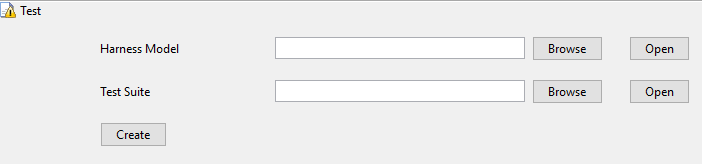
Чтобы создать экспериментальную модель и тестовый набор автоматически с помощью Библиотеки Designer, нажмите Create. Ваша экспериментальная модель открывается автоматически, исследуйте эту модель и проверьте, что она соответствует вашим потребностям проверки. Обратите внимание, что вы можете создать только один тест с помощью Blockset Designer, но можно добавить много тестов с помощью тестового набора. Чтобы написать тест, откройте MATLAB® модульный тестовый файл. Этот файл является всего лишь шаблоном для того, чтобы вы создали свой тест. Если вы собираетесь использовать тестовую обвязку, созданный для вас Blockset Designer, обязательно раскомментируйте файл модели.
Чтобы принести свои собственные тесты, просмотрите и выберите свои экспериментальные модели и нажатие кнопки Apply. Чтобы принести свой собственный тестовый пакет, перейдите к тестовому набору и нажмите Apply.
Используйте Model Advisor функции, чтобы выполнить дальнейшие проверки ваших блоков. Чтобы использовать Model Advisor, вы должны иметь модель тестовой обвязки для своего блока. Получите доступ к нему из Check, выберите Model Advisor .Вы можете создать тестовую модель автоматически с помощью шагов выше, или вы можете просмотреть и выбрать свою собственную модель тестовой обвязки.
Чтобы узнать больше о проверках Model Advisor, смотрите Проверить модель Используя Model Advisor.
Используйте S-функцию Checks, чтобы проанализировать качество ваших S-функций. Чтобы использовать проверки S-функции, вы должны иметь модель тестовой обвязки для своего блока. Чтобы запустить эти проверки, из Check выберите Run S-Function Checks в Simulink® панель инструментов. Проверки генерируют отчет о проверке S-функции для вашей S-функции. Дополнительные сведения о проверках S-функций см. в разделе Проверка S-функций с использованием API анализатора S-функций.
Blockset Designer позволяет создавать документацию для пользовательских блоков. Для автоматического создания документации щелкните Create в Document части рабочей области.

Это создает файл Live Editor для записи документации. После завершения обработки документации по блокам сохраните файл Live Editor. Чтобы создать HTML файла для документации, на панели инструментов Simulink подтвердите, что флажок Документ установлен, и нажмите Run.

На шагах выше вы уже научились создавать новый блок s-function. Здесь вы узнаете, как создать S-функцию в проекте Blockset Designer.
Если вы создаете свою S-функцию как новый блок:
Проверьте рабочую область и заметьте, что S-Function File и S-Function Build Script поля уже заполнены для вашей S-функции.

Чтобы открыть шаблон кода S-функции, нажмите Open рядом с S-Function File. Напишите код для вашей S-функции и сохраните код. Закройте Редактор MATLAB.
Чтобы узнать больше о записи S-функций, смотрите Реализацию C/C + + S-функций. Если вы предпочитаете создавать S-функцию автоматически, см. S-Function Builder.
Вернитесь в рабочую область Blockset Designer.
На панели инструментов Blockset Designer подтвердите, что флажок Build установлен, и нажмите Run.
![]()

Во время запуска ваши файлы S-функций добавляются к проекту. Создается отчет о построении для вашей S-функции, который содержит ваш статус построения S-функции. Если во время сборки возникнут какие-либо проблемы, проверьте этот отчет. Этот отчет можно открыть повторно, щелкнув на временной метке в правом верхнем углу Build раздела.
Вернитесь в рабочую область и заметьте, что после операции сборки для этого блока s-function генерируется файл MEX S-функции.
После создания блока S-function Builder диалоговое окно S-Function Builder автоматически открывается из модели библиотеки. Запишите код в панели диалогового окна S-функции Builder.
Щелкните Build в правом верхнем углу диалогового окна S-функции Builder. Это создаст вашу S-функцию, создаст все программные продукты S-функции и свяжется с Blockset Designer.
Нажмите Close, чтобы вернуться к Blockset Designer рабочая зона.
Когда вы закончите добавлять и создавать программные продукты Blockset Designer, вы готовы опубликовать свой проект как тулбокс и поделиться. Дополнительные сведения см. в разделе Публикация созданного Blockset.
MATLAB System | S-Function | S-Function Builder | Subsystem, Atomic Subsystem, CodeReuse Subsystem